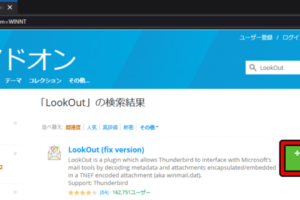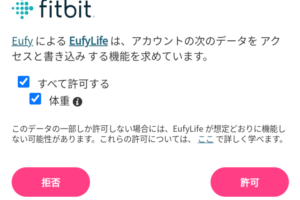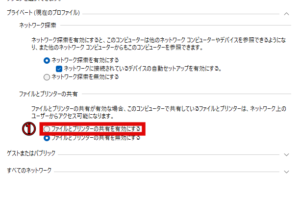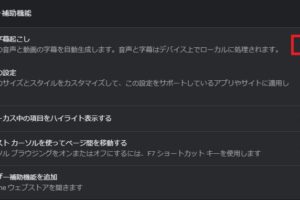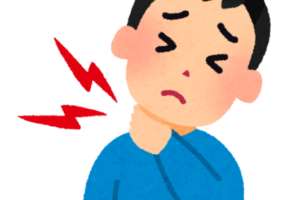こんにちは、やつお(@yatsu_o)です。
Google Nest Hubを購入したものの、「これだ!」と言える用途がなく、「どこかで利用できないかな?」と考えてました。
そんななか、ふと “PCモニターについてる貧相なスピーカーから音を出している” 妻のことが頭に浮かんだのです。
先日、わたしは自分のPCにBoseのスピーカーを繋いだばかり…差がありすぎてバツがわるい!笑。↓
そこで、「すくなくとも、PCモニターについてるスピーカーよりは音質が良くなるはず!」と思い、いまGoogle Nest Hubは妻のPCスピーカーとして稼働中です。
せっかく設定したので、備忘録的にGoogle Nest HubをPCスピーカーとして利用する方法を手順化しました。
※およそ2分で読めます
Google Nest HubをPCスピーカーとして利用する方法
Google Nest HubをPCスピーカーとして利用する手順
Google Nest HubをPCスピーカーとして利用する手順は以下のとおり。
※Androidスマホ(Android ver.13)およびWindowsPC(Windows11)を使用した際の手順です
- AndroidスマホでGoogle Homeアプリをひらく
- Google Homeアプリの画面より、bluetoothを有効にしたいNest Hubをタップする
- 『歯車』アイコンをタップする
- 『音声』をタップする
- 『ペア設定されたBluetoothデバイス』をタップする
- 画面の右下のほうに表示される『ペア設定モードを有効にする』をタップする
- WindowsPCの『スタート』アイコンをクリックする
- 『アプリ、設定、ドキュメントの検索』欄に “ブルー” と入力する
- 『Bluetoothとその他のデバイスの設定』をクリックする
- “Bluetooth” の右側にあるトグルボタンをオンにする(すでにオンの場合はスルー)
- 『デバイスの追加』をクリックする
- 『Bluetooth』をクリックする
- PCスピーカーとして利用したいNest Hubをクリックする
これで、Google Nest Hubをスピーカーとして利用することができます。
あとがき
わたしが初めてGoogle Nest HubをPCスピーカーに設定した際に困惑したのは、ずばり「Google Nest HubとPCだけで設定できるだろう」と思い込んでいたからです。
PCに限らず、Google Nest HubをBluetoothペアリングするためには、『スマホのGoogle Homeアプリから “ペア設定モード” を有効にする』必要があります。
ふだんPCやスマホを利用している方なら、そこさえ押えておけば上記の手順を見ずとも、なんとなく設定できちゃうかもしれませんね。
さいごまで読んでいただき、ありがとうございました。
関連記事



削除02-275x200.png)